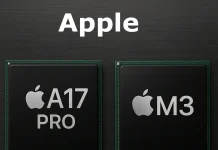Por vezes pode precisar de saber a palavra-chave da rede Wi-Fi ligada no seu telefone Android para se ligar a um smartphone, portátil, ou outro dispositivo. E se for muito fácil fazer isto num PC, com o Android sem raiz é mais difícil.
O que precisa para ver palavras-passe Wi-Fi guardadas num dispositivo Android
É provável que se tenha ligado a dezenas de redes Wi-Fi no decurso da posse de um dispositivo Android. Escola, casa, trabalho, o ginásio, a casa dos seus amigos e família, cafetarias. Sempre que introduz uma destas palavras-passe Wi-Fi, o seu dispositivo Android guarda-a para armazenamento seguro e acesso fácil no futuro.
O problema surge quando se quer ver a palavra-passe de uma das redes a que se ligou. Talvez queira ligar outro dispositivo a um hotspot Wi-Fi salvo, ou talvez esteja com um amigo que também queira ligar-se ao mesmo hotspot.
Se tiver o Android 10 ou superior, pode ver as suas palavras-passe Wi-Fi directamente das definições do seu telefone. Contudo, se estiver a utilizar o Android 9.0 Pie ou inferior, precisará de criar raiz.
De qualquer modo, se quiser ver palavras-passe Wi-Fi guardadas no seu dispositivo Android, eis como o pode fazer.
Como ver palavras-passe Wi-Fi guardadas no Android 10 ou superior
Este método não requer uma raiz ou mesmo uma aplicação adicional. No entanto, o seu telefone deve estar a funcionar com o Android 10 ou superior. Se o seu smartphone tiver sido actualizado para esta versão, pode seguir os passos abaixo para ver as suas palavras-passe Wi-Fi guardadas. Também tem de estar ciente de que existe apenas uma versão do Android 10, e que é a versão “Stock Android” directamente do Google. No entanto, os fabricantes estão a criar a sua própria versão do Android 10, aplicando uma shell OEM tal como uma IU da Samsung, o que significa que o menu de definições no seu telefone pode ser ligeiramente diferente.
- Portanto, antes de mais, vá ao menu “Definições” e encontre o submenu “Wi-Fi” no seu dispositivo móvel.
- Depois, uma vez encontrado o menu de definições Wi-Fi, seleccione-o.
- No ecrã de definições Wi-Fi, percorrer a lista de redes disponíveis e seleccionar a opção “Definições adicionais”.
- Depois disso, toque na opção “Gerir redes guardadas”.
- A partir daí, verá uma lista de todas as redes Wi-Fi que estão guardadas no seu smartphone.
- Agora seleccione a opção “Partilhar” na parte superior do ecrã. Ser-lhe-á pedido para digitalizar a sua impressão digital ou rosto ou introduzir o seu PIN ou palavra-passe.
- Depois disso, verá um código QR, que é o SSID e a palavra-passe da rede. Pode digitalizá-lo noutro dispositivo usando um scanner QR se quiser, mas a palavra-passe também é listada como texto simples abaixo do código QR, para que o possa copiar a partir daí.
Uma vez concluídos estes passos, poderá ver as palavras-passe Wi-Fi guardadas no seu dispositivo Android 10 e superior.
Como ver palavras-passe Wi-Fi guardadas no Android 9 e mais antigo
Se o seu telefone estiver a correr Android 9.0 Pie ou inferior, a única forma de ver as palavras-passe Wi-Fi guardadas é com uma aplicação raiz. Se já tem direitos de root, vá à Play Store e instale o Visualizador de palavras-passe Wi-Fi por SimoneDev. Uma vez descarregada e instalada a aplicação, pode seguir estes passos para ver as palavras-passe Wi-Fi guardadas no seu dispositivo Android 9 ou mais antigo:
- A primeira vez que lançar o WiFi Password Viewer, a aplicação pedir-lhe-á o acesso aos direitos de super utilizador. Toque em “Grant” na janela pop-up, e será levado para uma lista contendo todas as redes Wi-Fi a que alguma vez se ligou, juntamente com as respectivas palavras-passe.
- Se tiver ligado a muitas redes Wi-Fi enquanto possui um dispositivo Android, a sua lista pode ser bastante longa. Se assim for, pode pesquisar uma rede específica usando o botão de pesquisa no canto superior direito.
- Se precisar de partilhar uma destas palavras-passe com outro dispositivo, tem várias opções. Toque em qualquer entrada da lista, depois aparecerá um pequeno menu. Depois toque em “Copiar palavra-passe” para copiar a palavra-passe dessa rede para a área de transferência, permitindo-lhe colá-la facilmente na sua aplicação de mensagens de texto preferida.
Também pode tocar em “QR” para que o aplicativo gere um código QR contendo informações da rede. Se o outro dispositivo for um Pixel ou iPhone, pode simplesmente abrir a aplicação da câmara, apontá-la para o código QR, e depois tocar no pop-up para a ligar automaticamente à rede Wi-Fi.
Como descobrir a palavra-chave Wi-Fi no Android sem acesso à raiz
Infelizmente, não existem funcionalidades integradas nas primeiras versões do Android que lhe permitam ver palavras-passe Wi-Fi sem acesso à raiz, mas pode utilizar o seguinte método:
- Ir para as definições do router Wi-Fi a partir do seu telefone Android. Para o fazer com uma rede Wi-Fi activa é normalmente suficiente introduzir 192.168.1.1 ou 192.168.0.1 na barra de endereços, se o primeiro endereço não abrir.
- Introduzir login e palavra-passe de administrador (login e palavra-passe padrão são normalmente especificados no autocolante na parte inferior do router Wi-Fi).
- Nas definições do router, vá para as definições de segurança Wi-Fi.
- Finalmente, ver a palavra-passe Wi-Fi definida (chave de rede).
Uma vez completados estes passos, poderá descobrir a palavra-passe Wi-Fi no seu dispositivo Android sem acesso à raiz. Agora, pode alterar facilmente a palavra-passe ou partilhá-la com os seus amigos.